利用大白菜U盘清除平板密码的教程(简单实用的解锁方法,忘记密码不再是问题)
![]() 游客
2025-02-19 08:11
216
游客
2025-02-19 08:11
216
忘记了平板密码是很常见的情况,但是不用担心!本文将介绍一种简单实用的方法——利用大白菜U盘清除平板密码。只需几个简单的步骤,您就能够重新访问您的平板,不再为忘记密码而烦恼。
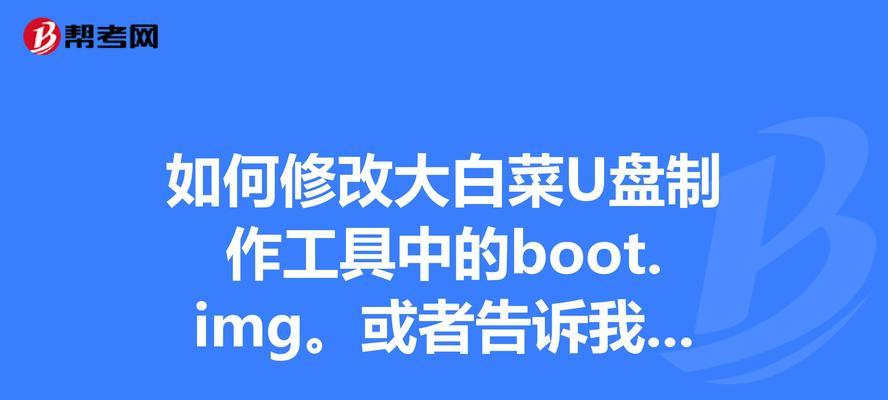
文章目录:
1.准备工作:获取大白菜U盘
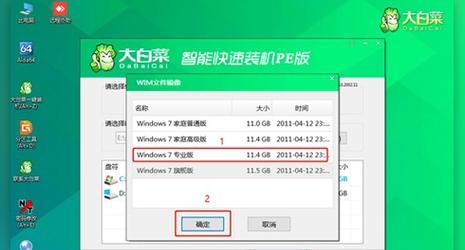
2.下载大白菜U盘制作工具
3.制作大白菜U盘启动工具
4.连接平板和大白菜U盘
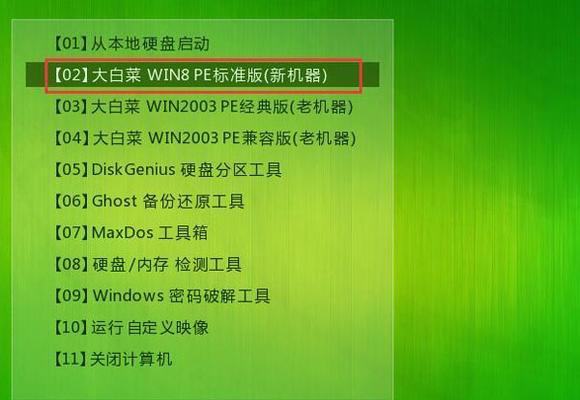
5.进入平板的启动选项界面
6.选择从大白菜U盘启动
7.进入大白菜U盘界面
8.选择密码清除功能
9.输入确认信息
10.开始清除密码
11.清除完成后重新启动平板
12.设置新的密码
13.注意事项:备份数据和注意风险
14.大白菜U盘的其他功能和用途
15.重要提醒:仅限于个人使用,请勿用于非法目的
1.准备工作:获取大白菜U盘
在进行操作之前,首先需要购买或者获取一支大白菜U盘。大白菜U盘是一种专用的启动工具,可以帮助我们清除平板密码。
2.下载大白菜U盘制作工具
在电脑上下载并安装大白菜U盘制作工具。这个工具可以帮助我们将大白菜U盘制作成可启动的工具。
3.制作大白菜U盘启动工具
打开大白菜U盘制作工具,插入U盘后选择对应的U盘驱动器,点击开始制作。稍等片刻,制作过程就会完成。
4.连接平板和大白菜U盘
将大白菜U盘插入平板的USB接口,并确保平板处于关闭状态。
5.进入平板的启动选项界面
按住平板上的电源键和音量加键不放,同时开启平板。直到出现启动选项界面时,松开按键。
6.选择从大白菜U盘启动
使用音量加减键在启动选项界面中进行选择,找到并选中从USB设备启动的选项。然后按下电源键确认选择。
7.进入大白菜U盘界面
平板将会自动从大白菜U盘启动,进入大白菜U盘的操作界面。
8.选择密码清除功能
在大白菜U盘的操作界面上,找到并点击“密码清除”功能。这个功能可以帮助我们清除平板的密码。
9.输入确认信息
根据提示,在弹出的对话框中确认您要清除密码的平板型号和序列号等信息。确保输入正确后,点击确认按钮。
10.开始清除密码
确认信息无误后,点击开始清除密码按钮,大白菜U盘将开始清除平板密码。请耐心等待清除过程完成。
11.清除完成后重新启动平板
清除密码完成后,将会出现清除成功的提示。此时,您可以点击重新启动按钮,平板将会重新启动。
12.设置新的密码
平板重启后,您可以自行设置一个新的密码来保护您的设备。记住新密码,并确保不会再次忘记。
13.注意事项:备份数据和注意风险
在清除密码之前,请确保您的重要数据已经备份。清除密码可能导致数据丢失。此外,进行任何操作都有一定的风险,请谨慎操作。
14.大白菜U盘的其他功能和用途
除了用于清除平板密码,大白菜U盘还可以用于其他故障的诊断和修复,具有很多实用的功能。您可以在需要的时候再次利用它。
15.重要提醒:仅限于个人使用,请勿用于非法目的
清除密码的教程仅限于个人使用,切勿将其用于非法目的。我们应该遵守法律规定,保护他人的隐私和安全。
通过利用大白菜U盘清除平板密码,我们可以简单、快速地解决忘记密码的困扰。只需按照以上步骤进行操作,就能够重新访问您的平板,并设置一个新的密码保护您的设备。记住,使用这种方法时请谨慎操作,并注意备份重要数据。大白菜U盘不仅仅可以用于清除密码,还有其他实用的功能和用途。请牢记,这种操作只限于个人使用,切勿进行非法活动。
转载请注明来自数码俱乐部,本文标题:《利用大白菜U盘清除平板密码的教程(简单实用的解锁方法,忘记密码不再是问题)》
标签:??????
- 最近发表
-
- 如何正确设置显示器字体大小(技巧与方法)
- 番茄花园PE装系统教程(让你的电脑焕发新生,快速安装番茄花园PE系统)
- 如何使用WPS删除Word文档中的空白页(快速有效地去除多余的空白页)
- 70D相机录像质量如何?(探索佳能70D相机的出色录像功能及影响因素)
- 探索6X畅玩的ROOT魅力(发现6X畅玩的ROOT权限带来的乐趣)
- 苹果电脑截图功能的使用与优势(打开全新的截图体验,掌握苹果电脑截图的技巧)
- Win7系统镜像制作教程(从零开始,轻松创建个性化的Win7系统)
- C盘满了怎么办?解决办法全攻略(有效清理C盘空间,让电脑运行更顺畅)
- 如何扩大苹果电脑内存容量(应对内存不足的解决方案与技巧)
- 以e路阳光记录仪怎么样?(全方位了解e路阳光记录仪的功能和性能)
- 标签列表

